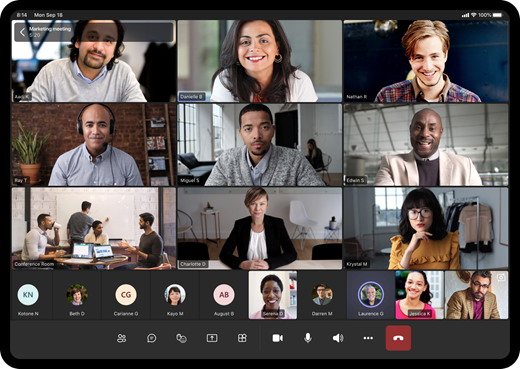Kif toħloq setup apposta għall-awdjo, il-vidjow u l-mikrofonu f'Microphone Teams
Jekk trid tuża mikrofonu, kelliem jew webcam differenti f'Microphone Teams, ikollok bzonn toħloq setting personalizzat. Ara kif.
- Qabel is-sejħa: Ikklikkja l-apparat tas-settings tal-PC Mic u Speakers taħt l-għalf tal-vidjo. Wara li tikklikkja fuq dan, se tara għażla għal apparati awdjo. Ikklikkja l-kaxxa tal-vleġġa 'l isfel f'dan il-qasam, imbagħad agħżel iffissar tad-dwana.
Imbagħad tista' tagħżel il-mikrofonu, il-kamera jew il-kelliem tiegħek fil-kaxxi hawn taħt. - Waqt is-sejħa: Mexxi l-maws fuq in-nofs tal-iskrin, imbagħad ikklikkja. . . Għażla ta 'azzjoni aktar. Minn hemm, tektek Għażla Uri s-settings tat-tagħmir Uri s-settings tat-tagħmir, imbagħad agħżel iffissar tad-dwana Mill-kaxxa drop-down taħt Tagħmir awdjo
Jasal żmien meta l-webcam, il-kelliema, jew il-mikrofonu fuq il-kompjuter tiegħek jistgħu ma jkunux tajbin biżżejjed għal telefonati f'konferenza.
Il-mikrofonu jista 'ma jkunx ta' kwalità tajba, il-kelliema tiegħek jistgħu jinstemgħu orribbli, jew tista 'sempliċement trid tuża mikrofonu li jagħmel il-vuċi tiegħek aħjar. F'dawn il-każijiet, tista' tispiċċa tikkonnettja apparat periferali estern mal-kompjuter tiegħek permezz ta' USB jew Bluetooth.
F'xi każijiet meta tagħmel dan, xorta tista 'tkun trid tisma' l-awdjo minn laqgħa fuq il-kelliema tal-kompjuter tiegħek, iżda uża l-mikrofonu fuq il-headset tiegħek - jew viċi versa. Biex dan jaħdem kif suppost, ikollok bżonn tidħol f'Timijiet u tagħżel is-settings tal-Awdjo, Vidjo, u Speaker biex toħloq setup personalizzat.
Il-proċess huwa relattivament faċli, u f'din il-gwida, aħna ser nispjegaw kif tista 'tagħmel dan.
qabel is-sejħa
Biex toħloq setup tad-dwana qabel sejħa jew meta tingħaqad mas-sejħa, ikollok bżonn tikklikkja l-cog tas-settings tal-PC Mic u Speakers fil-qiegħ tal-feed tal-vidjo tiegħek. Wara li tikklikkja fuq dan, se tara għażla għall-Apparat Awdjo. Ikklikkja l-kaxxa tal-vleġġa 'l isfel f'dan il-qasam, imbagħad agħżel setting personalizzat.
Dan se jaqleb milli juża l-mikrofonu u l-kelliema tal-kompjuter tiegħek u jagħżel l-issettjar tiegħek.
Sussegwentement, ras għall-għelieqi taħt. ġo President Kwadru, ikklikkja l-vleġġa 'l isfel u agħżel l-apparat jew il-periferali li trid tuża għall-kelliem tiegħek. Fil-każ tagħna, qed inżommu l-kelliema default Realtek għall-apparat Surface.
Wara dan, tista 'tmur lejn Pjazza mikrofonu , tikklikkja l-vleġġa 'l isfel, u tagħżel il-mikrofonu li trid tuża. Se nużaw il-headphone tagħna. Tista 'wkoll tibdel il-webcam billi tikklikkja l-vleġġa 'l isfel ħdejn Kamera U agħżel kamera oħra wkoll.
Meta tkun sodisfatt, tista' tittestja s-setup tiegħek biex tara jekk taħdimx għalik.
Sempliċement ikklikkja l-buttuna Agħmel sejħa tat-test Agħmel sejħa tat-test.
Dan se jsejjaħ is-servizz Teams Echo ta' Microsoft, fejn tista' tgħid messaġġ u tilgħab għalik biex tara jekk kollox jaħdem. Fl-aħħar tas-sejħa, ikollok lista tar-riżultati tas-sejħa tiegħek, li turi lista ta’ dak kollu li tagħżel, u jekk jaħdmux jew le.
waqt is-sejħa
Mhux biss tista 'toħloq setting tad-dwana qabel is-sejħa, iżda tista' wkoll tagħmel dan waqt is-sejħa wkoll.
Dan jista' jkun każ fejn trid taqleb l-affarijiet wara li tirrealizza li t-telefonata tiegħek ma tidherx jew ma tmurx kif trid.
Biex tagħmel dan, sempliċement poġġi l-maws fuq in-nofs tal-iskrin, imbagħad ikklikkja . . . aktar minn Ħjara proċeduri .
Minn hemm, tektek Għażla Uri s-settings tat-tagħmir Uri s-settings tat-tagħmir, imbagħad agħżel iffissar tad-dwana Mill-kaxxa dropdown taħt apparati tal-awdjo . Imbagħad tista 'tagħżel liema kelliem u mikrofonu jew webcam trid tuża fil-kaxxi taħt dak.
Int tkun tista' tara feedback mill-mikrofonu tiegħek biex tara jekk hux qed jaħdem jew le. Ipprova żid il-volum fuq il-PC jew Mac tiegħek biex tittestja dan ukoll. Meta tkun sodisfatt, ikklikkja (X) ħdejn Settings tal-Apparat biex tagħlaq it-tieqa u tingħaqad mas-sejħa tiegħek.
Modi oħra biex tibdel is-settings
Dawn huma biss żewġ modi kif toħloq setting tad-dwana f'Microsoft Teams. Tista 'wkoll tibdel is-settings qabel kwalunkwe telefonata billi tmur għall-ikona tal-profil tiegħek, u ttektek fuq Settings , imbagħad agħżel apparatide . Minn hawn, ġewwa apparati tal-awdjo”, Agħżel " iffissar tad-dwana Imbagħad agħżel Speaker, Mikrofonu, u Kamera kif spjegajna hawn fuq.
Microsoft Teams jippermetti l-mod Flimkien għad-daqsijiet kollha tal-laqgħat
Microsoft Teams se jkunu integrati direttament fil-Windows 11
Il-messaġġi issa jistgħu jiġu tradotti fuq Microsoft Teams għal iOS u Android
Hawn huma l-aqwa 4 affarijiet li għandek bżonn tkun taf dwar is-sejħa fil-Microsoft Teams
L-aqwa 5 suġġerimenti u tricks biex tikseb l-aħjar użu mit-Timijiet fuq il-mowbajl
Kif tiftaħ kanali multipli Microsoft Teams fi twieqi separati